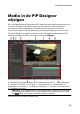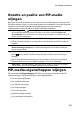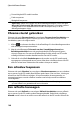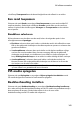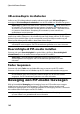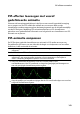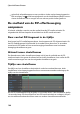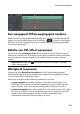Operation Manual
146
CyberLink PowerDirector
PiP-maskers toevoegen
Maskers zijn handig als u delen van uw media op de tijdlijn van de eindproductie wilt
tonen/verbergen. Klik op het tabblad Maskers en selecteer een masker uit de lijst
om delen uit de PiP-media te laten overlappen. Klik op de knop Importeren om uw
eigen masker te importeren en te gebruiken in de .PNG-indeling.
Sleep de randen van het masker om het te verplaatsen en het formaat te wijzigen.
Deselecteer Beeldverhouding masker handhaven om de grootte van het masker
vrijer aan te passen of klik om het gedeelte van de media dat wordt
gemarkeerd, om te keren.
Gebruik indien vereist de schuifknop Maskertransparantie om het
transparantieniveau in te stellen voor het masker. Gebruik de schuifknop Veerradius
als u de zachtheid aan de randen van het masker wilt aanpassen.
PiP-sleutelframes gebruiken
Gebruik sleutelframes bij het wijzigen van de parameters van PiP-media om de
begin- en eindpunten van de aangepaste effecten aan te geven. In de PiP Designer
kunt u sleutelframes gebruike om de opaciteit, de grootte (schaal), rotatie,
beweging, vorm (vrije vorm) en 3D-scènediepte van het PiP-mediafragment te
wijzigen.
Opmerking: nadat u de effecten op PiP-media hebt aangepast met sleutelframes,
kunt u met de rechtermuisknop op het fragment klikken en Sleutelframekenmerken
kopiëren selecteren. Hiermee kunt u alle sleutelframekenmerken (inclusief beweging)
op een ander fragment in de tijdlijn plakken en dezelfde effecten op het fragment
toepassen.
Tijdlijn van sleutelframe
Er wordt een aangepaste sleutelframe-tijdlijn gemaakt voor elk PiP-mediafragment
wanneer u dit opent in de PiP Designer. In het onderstaande voorbeeld is de
sleutelframe-tijdlijn 10 seconden lang aangezien het mediafragment 10 seconden
duurt op de projecttijdlijn.